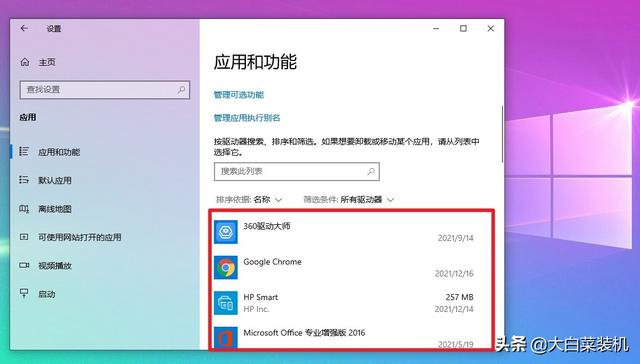为了保护我们的资料被恶意篡改,我们可以给自己的文档设置密码。

- 电脑:组装台式机
- 系统:windows 10专业版
- 版本:WPS Office 2019 PC版
1、以此图中文档为例,点击上方菜单栏-文件-文件加密。
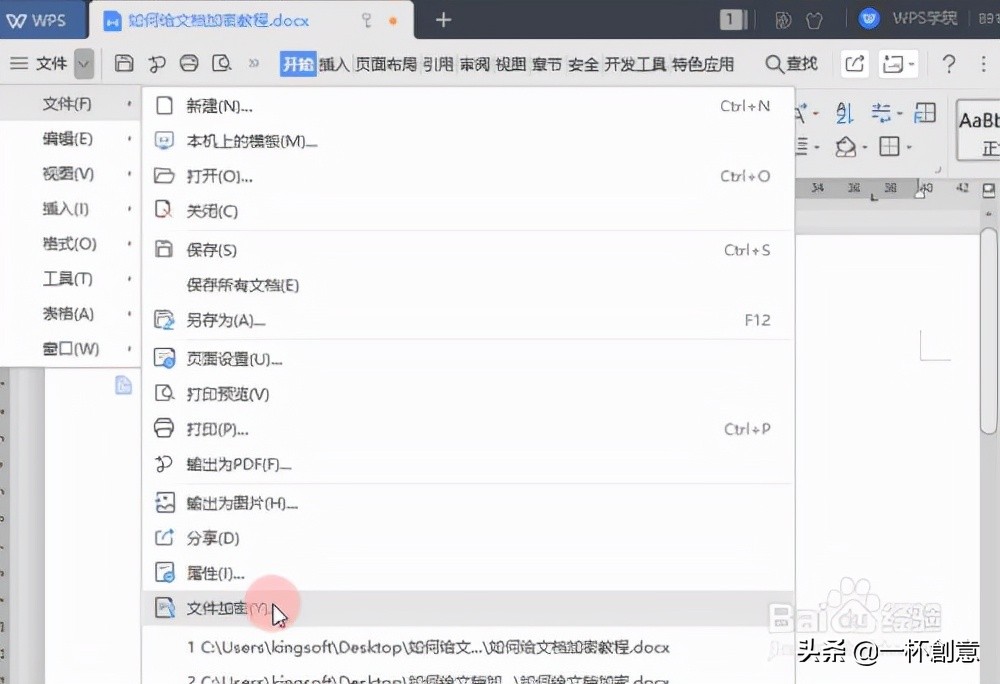
2、在弹出的对话框中可对打开权限和编辑权限设置密码保护。
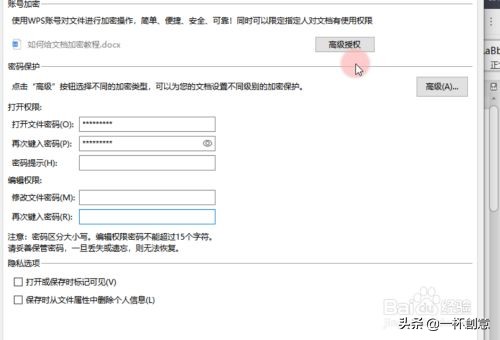
3、我们也可以点击高级授权,在此处我们可以上传云端,并对限定指定人设置文档权限。
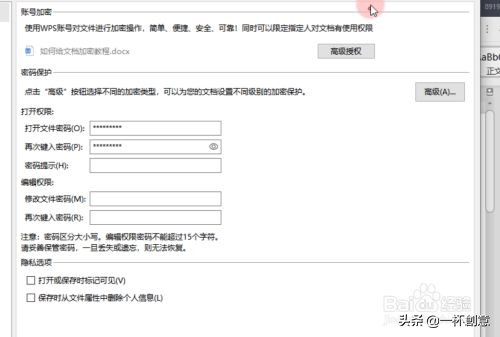
4、点击确定,文档就会被密码保护。
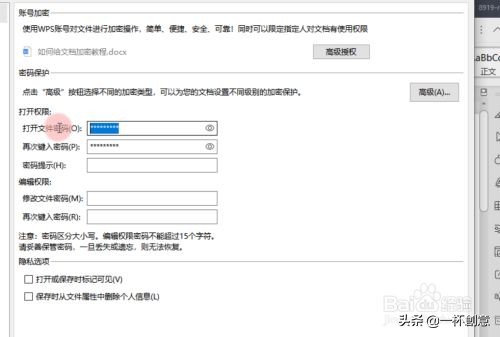
5、如果他人想打开此文档,就要输入密码。
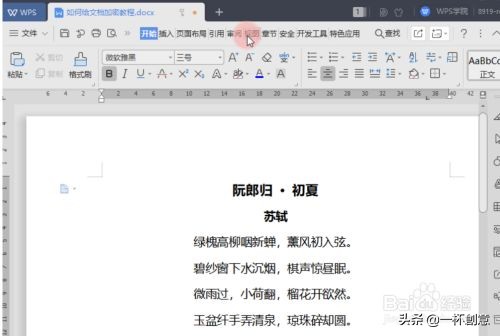
总结:
1.菜单栏-文件-文件加密。
2.弹出的对话框中可对打开权限和编辑权限设置密码保护。
3.也可以点击高级授权,在此处我们可以上传云端,并对限定指定人设置文档权限。
4.设置密码,文档就会被密码保护
5.发送给他人浏览的时候,别人如果想打开此文档,就要输入密码。